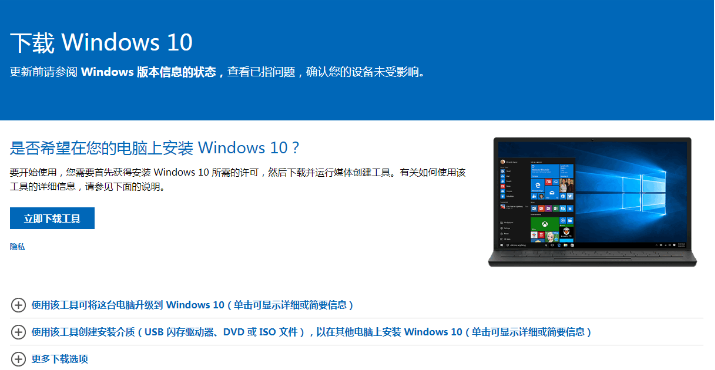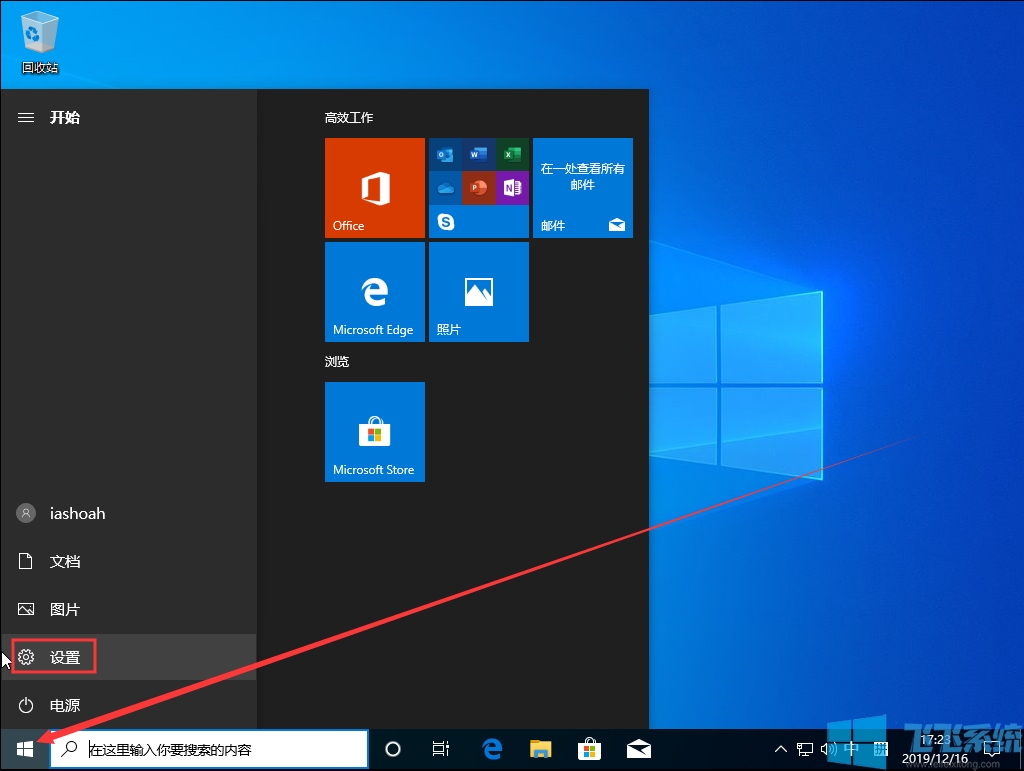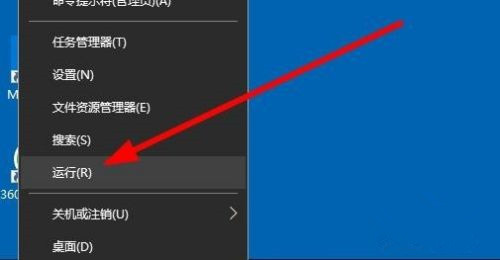win10专业版系统优化CPU性能提高电脑流畅度的详细操作方法(图文)
- 编辑:飞飞系统
- 时间:2021-03-25
有一些电脑配置比较差的网页在使用win10专业版系统的时候,可能会碰到电脑运行某些游戏经常卡顿等情况。这种时候我们可以尝试对win10专业版系统中的某些设置进行更改,让CPU能够发挥出最佳的性能,借此来提高电脑性能。下面飞飞系统小编给大家分享一下win10专业版系统优化CPU性能提高电脑流畅度的详细操作方法,有兴趣的朋友赶紧来看看吧!
1、选择设置打开。
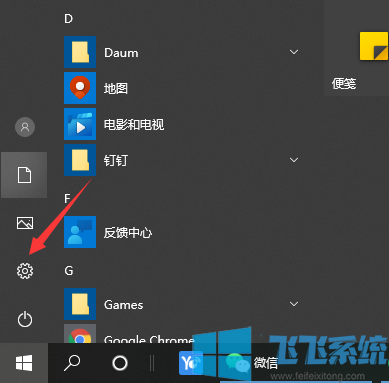
2、选择系统点击进入。
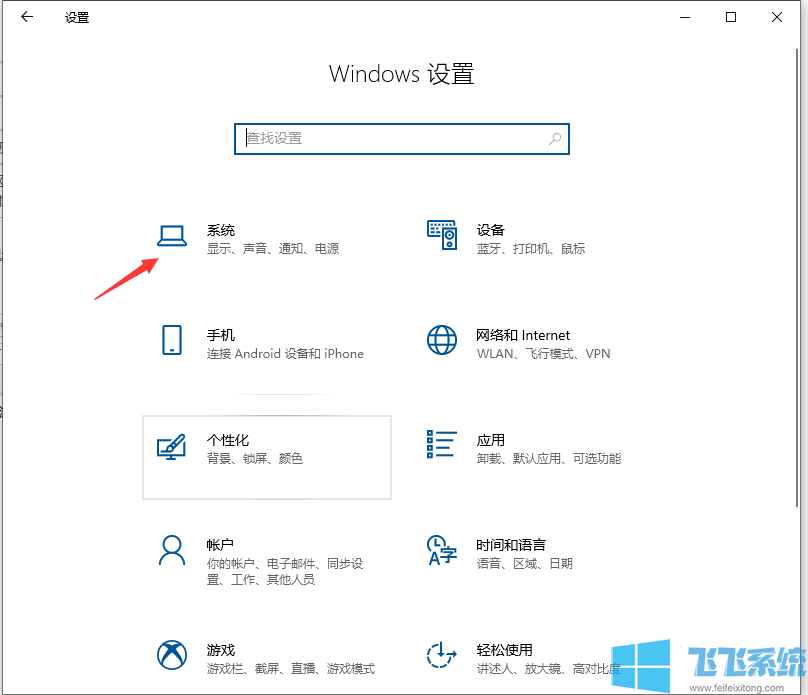
3、选择电源与睡眠,然后点击右侧的其他电源设置。
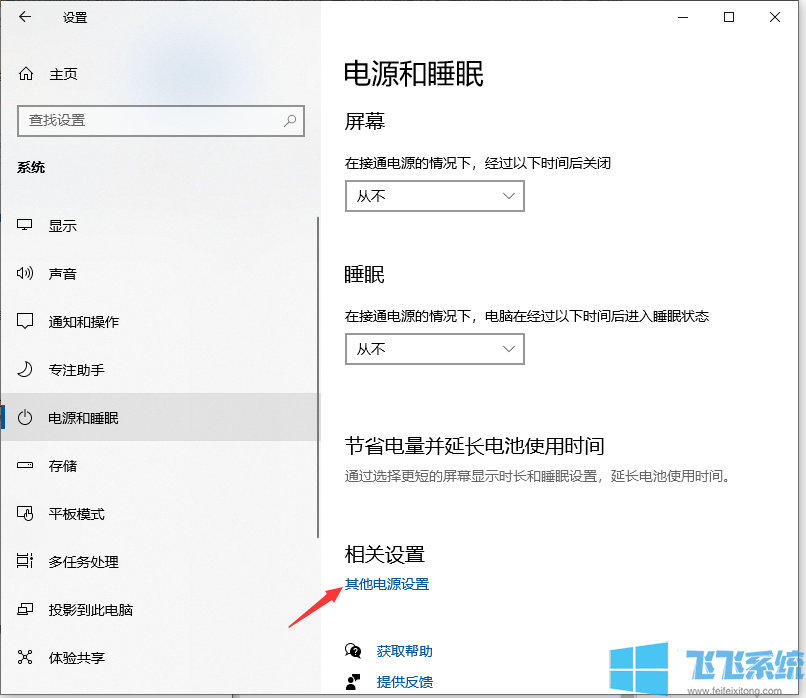
4、在打开的页面,选择点击原有计划为高性能,这样就能将我们的电脑cpu的性能调整到最大。

以上就是win10专业版系统优化CPU性能提高电脑流畅度的详细操作方法,如果你想要让自己的电脑更加流畅,可以尝试按照上面的方法来优化CPU性能哦!
win10专业版系统优化CPU性能提高电脑流畅度的详细操作方法
1、选择设置打开。
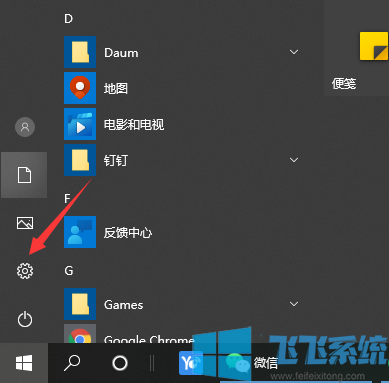
2、选择系统点击进入。
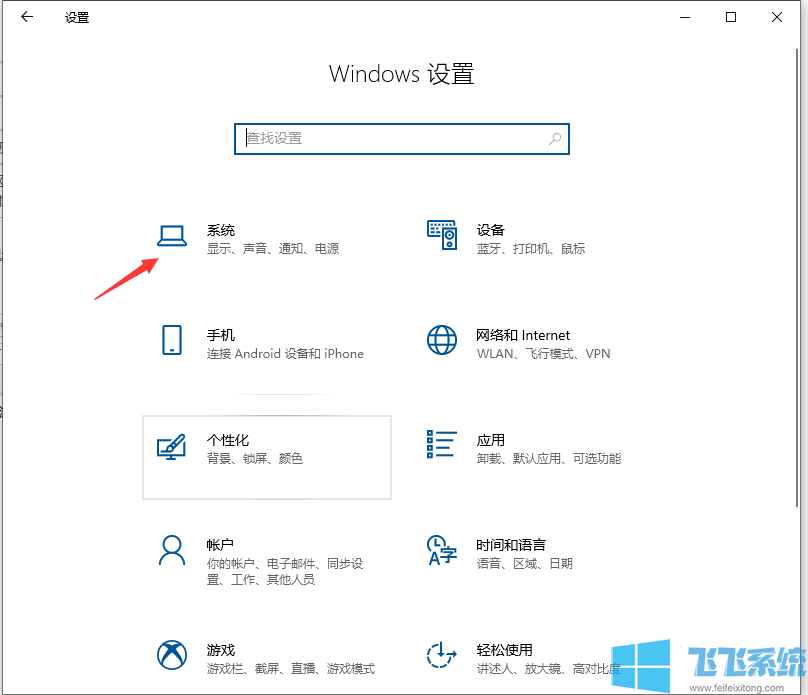
3、选择电源与睡眠,然后点击右侧的其他电源设置。
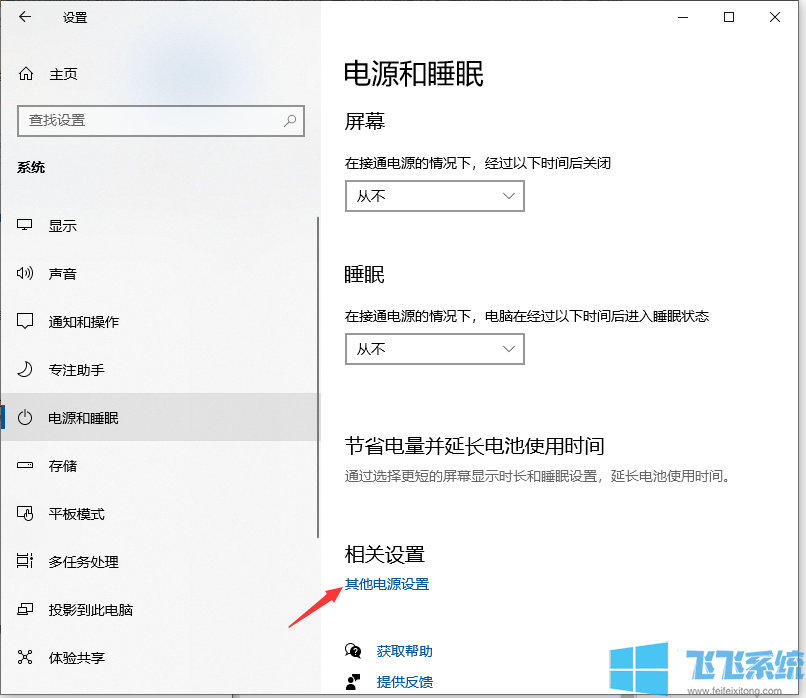
4、在打开的页面,选择点击原有计划为高性能,这样就能将我们的电脑cpu的性能调整到最大。

以上就是win10专业版系统优化CPU性能提高电脑流畅度的详细操作方法,如果你想要让自己的电脑更加流畅,可以尝试按照上面的方法来优化CPU性能哦!